Win10网络连接不稳怎么处理
时间:2025-06-27 18:09:14 171浏览 收藏
Win10网络不稳定是许多用户面临的常见问题,本文针对这一痛点,提供了详尽的解决方案,助力用户告别卡顿烦恼。从最基础的重启路由器、排查无线问题,到更新或回滚网卡驱动,再到深度调整无线信道、禁用IPv6协议,我们一步步深入,剖析问题根源。同时,针对系统更新、TCP/IP协议重置、DNS设置等常见因素,也给出了明确的操作指导。更有甚者,还涉及到了硬件干扰、无线安全协议等细节,力求全面覆盖各种可能的情况。无论你是网络小白还是技术达人,都能从中找到适合自己的解决方法,让你的Win10网络畅通无阻。
Win10网络连接不稳定问题可通过以下步骤解决:1.重启路由器或直连网线排查无线问题;2.更新或回滚网卡驱动;3.检查无线设置、重置网络设置;4.使用工具调整无线信道;5.禁用IPv6协议;6.检查电源管理设置并关闭节能关闭网卡功能;7.排除防火墙或安全软件干扰;8.检测网卡硬件是否损坏;9.卸载系统更新或运行网络疑难解答;10.重置TCP/IP协议;11.检查IP和DNS设置,清除DNS缓存;12.关闭代理服务器设置;13.检查路由器DHCP与DNS配置;14.升级路由器固件;15.避免电器干扰并调整无线发射功率;16.更改无线安全协议为WPA2以确保兼容性。

Win10网络连接不稳定,确实让人头疼。问题原因复杂,但别慌,一步步排查,总能找到解决方法。
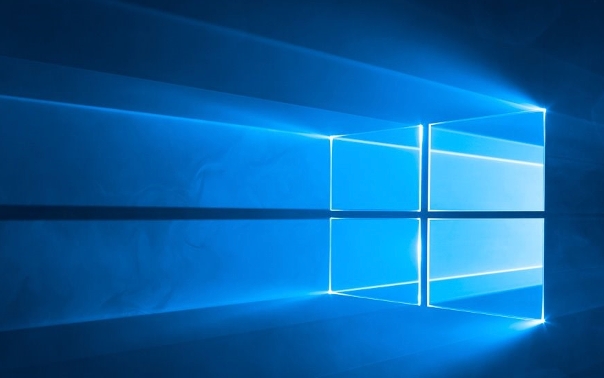
解决方案

首先,确认是不是路由器的问题。重启路由器,简单粗暴但往往有效。如果重启后问题依旧,可以尝试直接用网线连接电脑,排除无线干扰。
如果直连网线后网络稳定,那问题大概率出在无线网卡或者无线环境上。
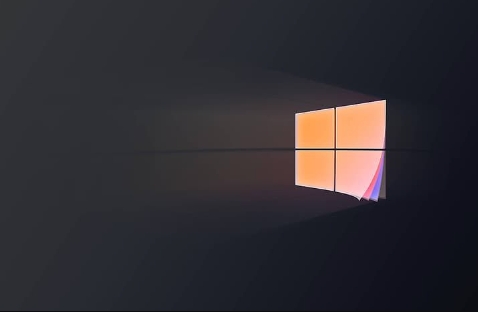
更新或回滚网卡驱动:过时的或错误的网卡驱动是罪魁祸首之一。打开设备管理器,找到你的网卡,右键选择“更新驱动程序”。如果更新后问题出现,尝试“回滚驱动程序”到之前的版本。
检查无线网络设置:确保你的无线网络设置正确。比如,检查是否连接到正确的Wi-Fi,密码是否输入正确。更进一步,可以尝试重置网络设置。在设置中搜索“网络重置”,按照提示操作即可。
调整无线信道:无线信道拥堵也会导致网络不稳定。可以使用一些Wi-Fi分析工具(比如Wifi Analyzer)扫描周围的Wi-Fi信号,选择一个干扰较少的信道。然后在路由器设置中更改无线信道。
禁用IPv6:有时候,IPv6协议可能会与某些网络环境不兼容,导致网络问题。尝试禁用IPv6。在网络连接设置中,找到你的网络适配器,取消勾选“Internet协议版本6 (TCP/IPv6)”。
检查电源管理设置:Windows可能会为了省电而关闭网卡。在设备管理器中,找到你的网卡,右键选择“属性”,切换到“电源管理”选项卡,取消勾选“允许计算机关闭此设备以节约电源”。
防火墙或安全软件干扰:某些防火墙或安全软件可能会阻止网络连接。尝试暂时禁用防火墙或安全软件,看看问题是否解决。如果是,你需要调整防火墙或安全软件的设置,允许网络连接。
检查网卡硬件:如果以上方法都无效,那可能是网卡硬件本身出现了问题。可以尝试更换网卡,或者将电脑送到维修店进行检测。
Win10系统更新后网络连接不稳定的解决方法
系统更新有时会带来一些兼容性问题,导致网络连接不稳定。
卸载最近的更新:如果是在系统更新后出现网络问题,可以尝试卸载最近的更新。在设置中找到“更新与安全”,然后选择“查看更新历史记录”,点击“卸载更新”。
使用网络疑难解答:Windows自带的网络疑难解答工具可以自动检测并修复一些常见的网络问题。在设置中搜索“网络疑难解答”,按照提示操作即可。
重置TCP/IP协议:TCP/IP协议是网络通信的基础。重置TCP/IP协议可以解决一些网络连接问题。以管理员身份运行命令提示符,输入以下命令并回车:
netsh int ip reset netsh winsock reset
重启电脑后生效。
Win10网络连接受限的解决方法
网络连接受限是指电脑可以连接到网络,但无法访问互联网。
检查IP地址和DNS设置:确保你的IP地址和DNS设置正确。可以尝试自动获取IP地址和DNS服务器地址。在网络连接设置中,找到你的网络适配器,右键选择“属性”,双击“Internet协议版本4 (TCP/IPv4)”,选择“自动获得IP地址”和“自动获得DNS服务器地址”。
清除DNS缓存:DNS缓存可能会导致网络连接问题。以管理员身份运行命令提示符,输入以下命令并回车:
ipconfig /flushdns
检查代理服务器设置:如果使用了代理服务器,确保代理服务器设置正确。在设置中搜索“代理服务器”,检查代理服务器设置是否正确。如果不需要使用代理服务器,关闭代理服务器设置。
检查路由器设置:确保路由器设置正确。比如,检查DHCP服务器是否启用,DNS服务器设置是否正确。
Win10无线网络连接总是自动断开怎么办?
无线网络自动断开,除了上面提到的驱动、信道问题,还有一些特殊情况。
检查无线路由器固件:过时的路由器固件可能会导致连接不稳定。登录路由器管理界面,检查是否有可用的固件更新。
排除硬件干扰:一些电器设备,比如微波炉、蓝牙设备等,可能会对无线信号产生干扰。尽量将路由器放置在远离这些设备的地方。
调整无线网络功率:部分无线路由器可以调整无线信号的发射功率。尝试调整无线网络功率,看看是否能改善连接稳定性。
检查无线安全协议:WPA3加密协议虽然更安全,但可能与某些旧设备不兼容。尝试将无线安全协议更改为WPA2,看看是否能解决问题。
今天关于《Win10网络连接不稳怎么处理》的内容介绍就到此结束,如果有什么疑问或者建议,可以在golang学习网公众号下多多回复交流;文中若有不正之处,也希望回复留言以告知!
-
501 收藏
-
501 收藏
-
501 收藏
-
501 收藏
-
501 收藏
-
392 收藏
-
118 收藏
-
485 收藏
-
329 收藏
-
361 收藏
-
444 收藏
-
205 收藏
-
168 收藏
-
268 收藏
-
226 收藏
-
348 收藏
-
136 收藏
-

- 前端进阶之JavaScript设计模式
- 设计模式是开发人员在软件开发过程中面临一般问题时的解决方案,代表了最佳的实践。本课程的主打内容包括JS常见设计模式以及具体应用场景,打造一站式知识长龙服务,适合有JS基础的同学学习。
- 立即学习 543次学习
-

- GO语言核心编程课程
- 本课程采用真实案例,全面具体可落地,从理论到实践,一步一步将GO核心编程技术、编程思想、底层实现融会贯通,使学习者贴近时代脉搏,做IT互联网时代的弄潮儿。
- 立即学习 516次学习
-

- 简单聊聊mysql8与网络通信
- 如有问题加微信:Le-studyg;在课程中,我们将首先介绍MySQL8的新特性,包括性能优化、安全增强、新数据类型等,帮助学生快速熟悉MySQL8的最新功能。接着,我们将深入解析MySQL的网络通信机制,包括协议、连接管理、数据传输等,让
- 立即学习 500次学习
-

- JavaScript正则表达式基础与实战
- 在任何一门编程语言中,正则表达式,都是一项重要的知识,它提供了高效的字符串匹配与捕获机制,可以极大的简化程序设计。
- 立即学习 487次学习
-

- 从零制作响应式网站—Grid布局
- 本系列教程将展示从零制作一个假想的网络科技公司官网,分为导航,轮播,关于我们,成功案例,服务流程,团队介绍,数据部分,公司动态,底部信息等内容区块。网站整体采用CSSGrid布局,支持响应式,有流畅过渡和展现动画。
- 立即学习 485次学习
